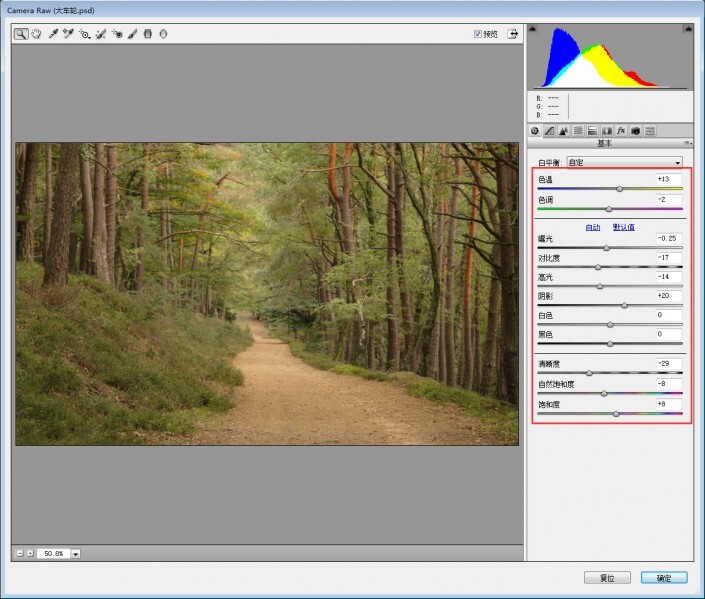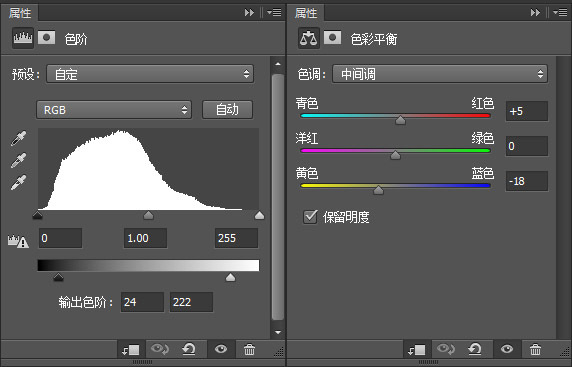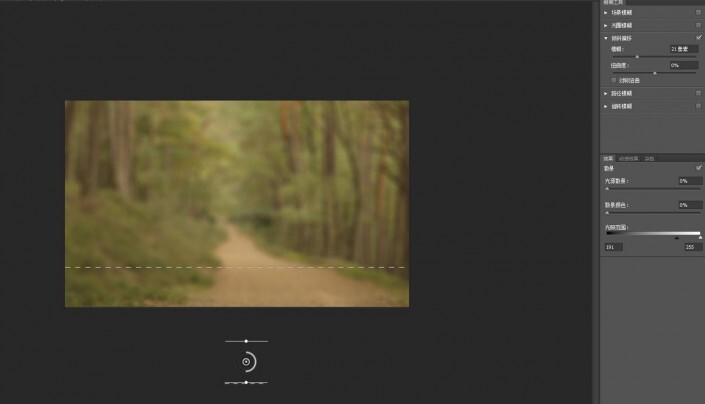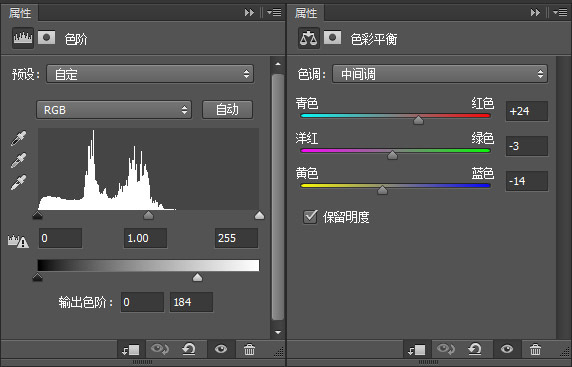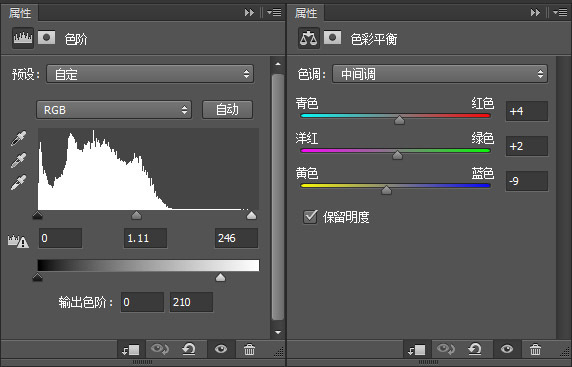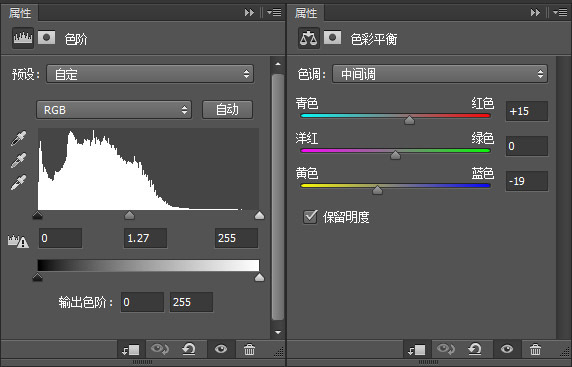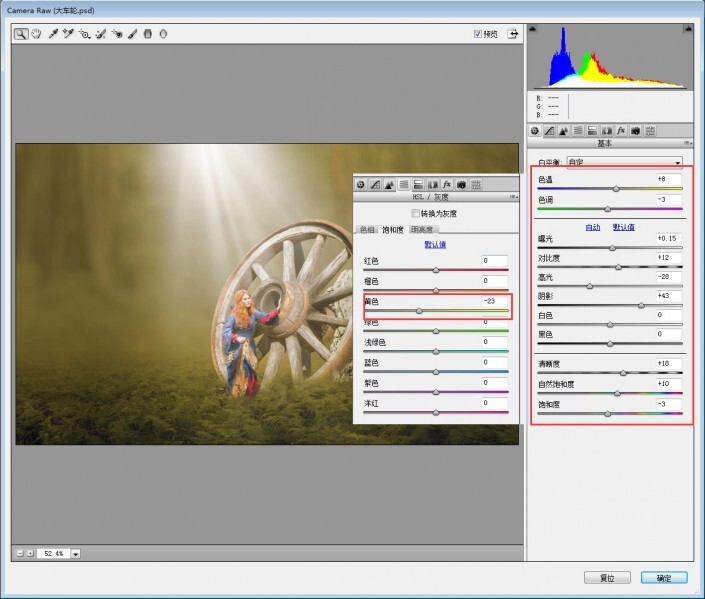大大的车轮和人物形成了鲜明对比,加上边上的巨石,整个给人一种超现实的感觉,这种场景在PS中可以实现,在现实生活中我们是遇不到的,所以只有有创意,同学们可以在PS中创造无限的可能,只要你想学想做,就可以实现,不过前提是要练习,只有练习才可以完成自己的创想,具体通过教程来练习一下吧
效果图:
操作步骤:
1、导入素材,右键"转换为智能对象http://www.yuucn.com/tags/34209/",方便修改,执行滤镜-camera raw滤镜,参数如下。
2、细节调节:明暗(色阶)、色彩倾向(色彩平衡)。
3、执行滤镜——模糊画廊——移轴模糊。下面部分,作近景使用。
4、添加纯色层,颜色#7d6f40,得到背景。
5、导入素材,Ctrl+T调整需要的绿草,添加图层蒙版http://www.yuucn.com/tags/38847/ 在图层蒙版,使用渐变工具。细节调节:明暗(色阶)、色彩倾向(色彩平衡)。远景(背景)、近景构建完成。最后整体化调节。
6、压暗:角落、底部、两边部分地方。环境光:远景、近景交界处。
7、明暗与色彩倾向。
8、创建剪贴图层,Shift+F5填充50%灰,图层混合模式——叠加。用加深减淡工具,强化高光与阴影。创建剪贴图层,吸管选取近景暗部,柔边画笔,图层混合模式——叠加。适当降低透明度。
9、明暗+色彩倾向+50%灰强化高光与阴影+环境光的叠加。
10、利用”仿制图章“工具,修复素材的污点。与石头、大木轮一样:明暗+色彩倾向+50%灰强化+环境光。
11、导入光线素材,Ctrl+T调整大小、角度。图层混合模式——滤色,Ctrl+J复制一层,加深一些亮度(复制层适当降低透明度)。此时给石块加个阴影即可。
12、Shift+Ctrl+Alt+E盖印,右键“转换为智能对象”,执行滤镜——camera raw滤镜,主要在HSL面板降低黄色的饱和度,参数如下。
最后的调色大家随意。
完成:
同学们可以借鉴教程的思路来进行创作,不是必须照着教程来做,具体通过练习来学习一下吧,相信同学们可以制作的更好。